Ieslēdzot uzdevumu dispečeru pēc tam, kad to atvieno administrators

- 4891
- 610
- Irvin Toy
Uzdevumu pārvaldnieka dispečers parāda procesus, atvērtus lietojumprogrammas, lietotāja datus un sistēmas ielādi datorā. Ar to jūs varat pārslēgties starp uzdevumiem, atrast un apturēt aizdomīgus procesus. Tāpēc ļoti bieži vīrusi, kas ietilpst sistēmā, mēģina to bloķēt jūsu piekļuvei. Tā paša iemesla dēļ vietējā tīkla administrators to bieži aizver no parastajiem lietotājiem. Apsveriet, kā rīkoties, ja administrators atvieno uzdevumu pārvaldnieku, kā to iespējot un veikt nepieciešamās operācijas ar procesiem.

Ko darīt, ja uzdevumu pārvaldnieks ir pārstājis darboties.
Tā kā šāda problēma visbiežāk rodas infekcijas dēļ ar ļaunprātīgām programmām, pirmā lieta, kas jums jāpārbauda, vai nav vīrusu sistēmas. Bet pat pēc datora izārstēšanas un ļaunprātīgas programmatūras noņemšanas uzdevumu pārvaldnieks var turpināt atteikties sākt.
Pirmā iespēja
Ja uzdevumu pārvaldnieks ir atvienojis administrators, varat to atgriezt, mainot Windows XP reģistru, kā arī Windows 7 un 8:
- Palaidiet "izpildīt" no sākuma direktorija.
- Drukāt regedit.
- Mapē hkey_current_user dodieties uz programmatūru, pēc tam Microsoft, Windows, atlasiet pašreizējo versiju, atrodiet politikas direktoriju, tajā ir sistēma.
- Pievienojiet šādu sadaļu pats, ja tā nav.
- Atspēkot. Ja tur ir vienība, noklikšķiniet uz līnijas ar labo peles pogu, atlasiet “Mainīt” un iestatiet vēlamo vērtību.
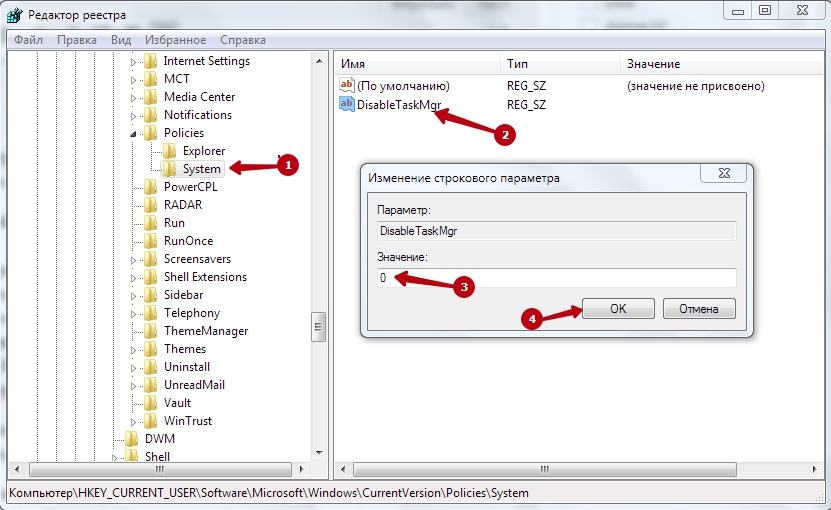
- Atstājiet lietderību un atsāknējiet.
Lai manuāli nerediģētu reģistru un nemeklētu pareizo ceļu, varat vienkārši uzrakstīt failu, kas veic visas nepieciešamās darbības, un pēc tam to sākt administratora vārdā:
- Pirmajā rindā piezīmju grāmatiņā ievadiet Windows reģistra versiju, nākamajā rindā pierakstiet ceļu uz vēlamo filiāli kvadrātiekavās. Pēc tam nākamajā rindā pierakstiet atslēgas nosaukumu pēdiņās, vienādām zīmēm un izteiksmi Dword: 00000000.
- Saglabāt kā reģistra failu, norādot uz atbilstošo Reg pagarinājumu.
Dažreiz administrators atvieno ne tikai uzdevumu pārvaldnieku, bet arī rediģējot reģistru. Pēc tam izmantojiet instrukcijas, kā iespējot regedit:
- Palaidiet "izpildi" no sākuma izvēlnes vai vienlaikus nospiežot Win un R pogas.
- Rakstiet rindā GPEDIT.MSC.

- Kreisajā pusē atrodiet “lietotāja konfigurāciju”, dodieties uz mapi “Administratīvās veidnes”, pēc tam uz mapi “Sistēma”.
- Labajā pusē būs līnija, kas aizliedz piekļūt pārmaiņām reģistrā.
- Tajā jums jāiestata nozīme "atvienota".
- Pārlādēt.
Otrā metode
Ja administrators ir atvienojis uzdevumu pārvaldnieku, tad varat to ieslēgt, rediģējot grupas politiku, kas iepriekš tika uzskatīta par līdzekli reģistra rediģēšanas atbloķēšanai. Uzreiz jāatzīmē, ka šīs iespējas nav mājas (mājas) Windows XP un mājas publikācijās Windows 7. Visām citām OS versijām jūs varat to izdarīt saskaņā ar instrukcijām:
- Sākuma izvēlnē palaižiet "izpildi".
- Rakstiet GPEDIT.MSC.
- Atveriet direktoriju sistēmu atbilstoši tiem pašiem ceļiem kā iepriekšējā instrukcijā. Tikai mūsu gadījumā jums ir jāturpina izvēlēties mapes "darbības opcijas, pēc tam, kad ir nospiests taustiņu kombinācija Ctrl, Alt, Del".
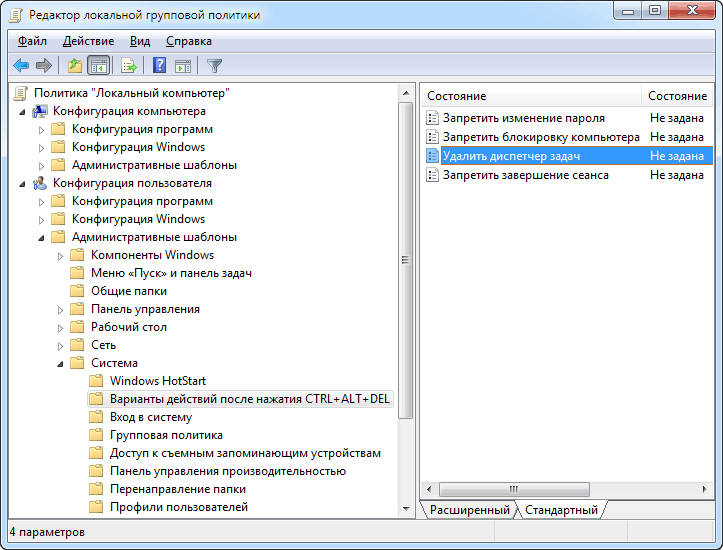
- Uzdevumu dispečera noņemšanas līnija piešķir vērtību “nav iestatīta”, vai arī jūs varat atlikt “izslēgt”.
- Atstājiet redaktoru un pārstartējiet datoru.
Īpašas lietojumprogrammas
Ja uzdevumu pārvaldnieks ir atvienojis administrators, varat izmantot īpašas lietojumprogrammas, piemēram, AVZ. AVZ ir pretvīrusu utilīta, kas apkopo datus par datoru un procesiem, lejupielādē jaunākās vīrusu datu bāzes, ļauj izdzēst spiegu un Trojas programmas. Izpildiet instrukcijas:
- Lejupielādējiet lietojumprogrammu no oficiālās vietnes http: // z-oleg.Com/secur/avz/lejupielādēt.Php.
- Pēc tam izpakojiet arhīvu un palaidiet AVZ.
- Dodieties uz izvēlni "File" un atlasiet "Sistēmas atjaunošana".
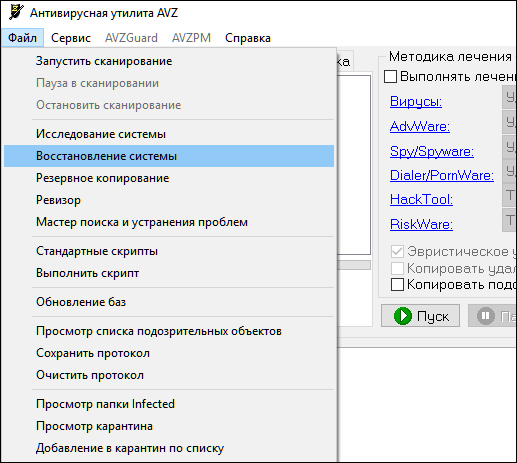
- Atzīmējiet "uzdevumu atbloķēšanu".
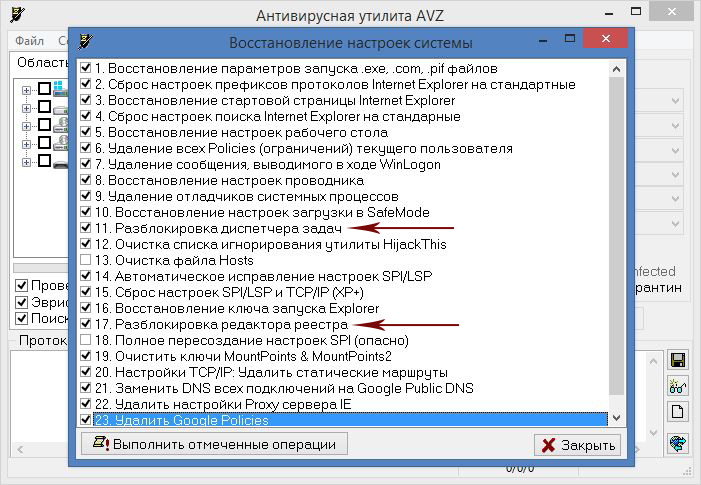
- Noklikšķiniet uz "Veiciet marķētās operācijas".
Windows XP ir noderīga XP Tweaker programma, kas ļauj konfigurēt un optimizēt operētājsistēmas darbību. Ar tā palīdzību jūs varat arī atbloķēt uzdevumu pārvaldnieku:
- Lejupielādējiet utilītu http: // xptweak.SourceForge.Tīkls.
- Lietojumprogramma nav jāinstalē, tāpēc vienkārši izpakojiet arhīvu un palaidiet xptweaaker.Exe.
- Dodieties uz izvēlni "Aizsardzība", "sistēma".
- Ja vienums "Aizliedz uzdevumu izsaukumu izsaukums" ir atzīmēts ", noņemiet atzīmi. Ja nē, tad atzīmējiet to pats, noklikšķiniet uz "Pielietot", pēc tam noņemiet atzīmi un vēlreiz pielietojiet izmaiņas.
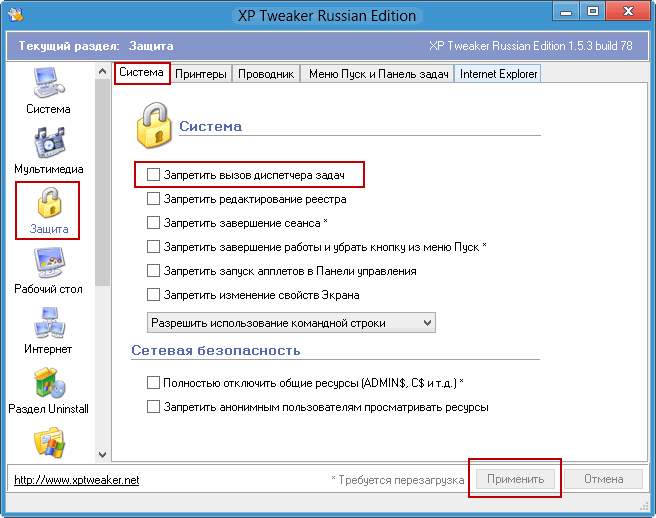
Šīs ir darbības iespējas, ja uzdevumu dispečers nesāk un izdod ziņojumu par administratora atvienošanu. Izmantojot AVZ programmu. Ja vīrusi neizraisīja izslēgšanu, bet gan to patiešām veica administrators, tad reģistra vai grupas politikas rediģēšanas metodes, kā arī komandrinda ir piemērotas bez problēmām.
Ja jūs zināt, kādus citus veidus, kā pārvarēt šo problēmu, un iespējamos cēloņus, atstājiet savus komentārus un dalieties ar savu viedokli.

